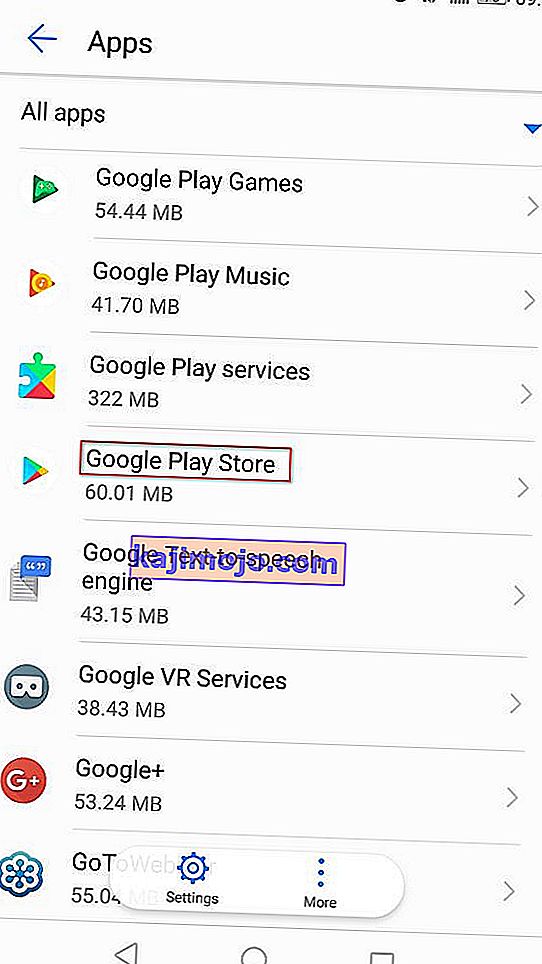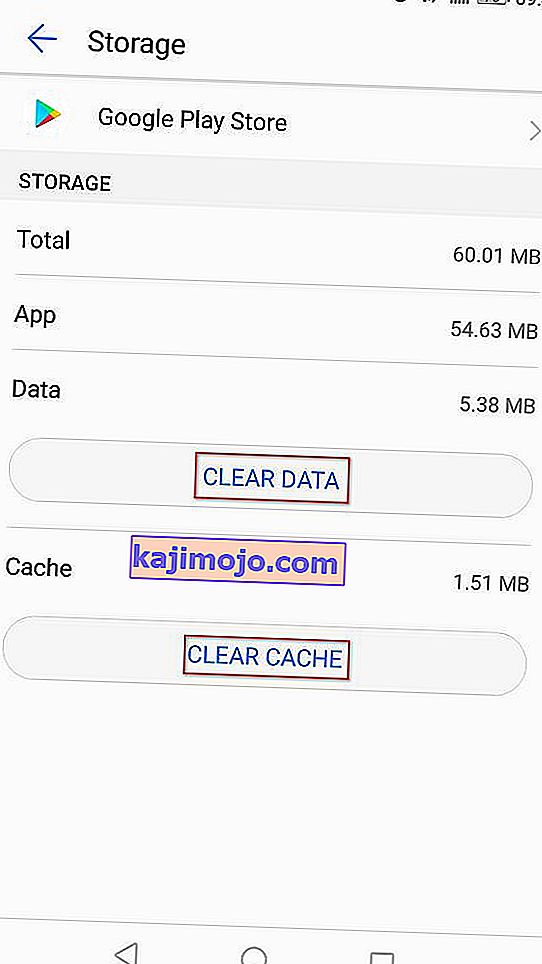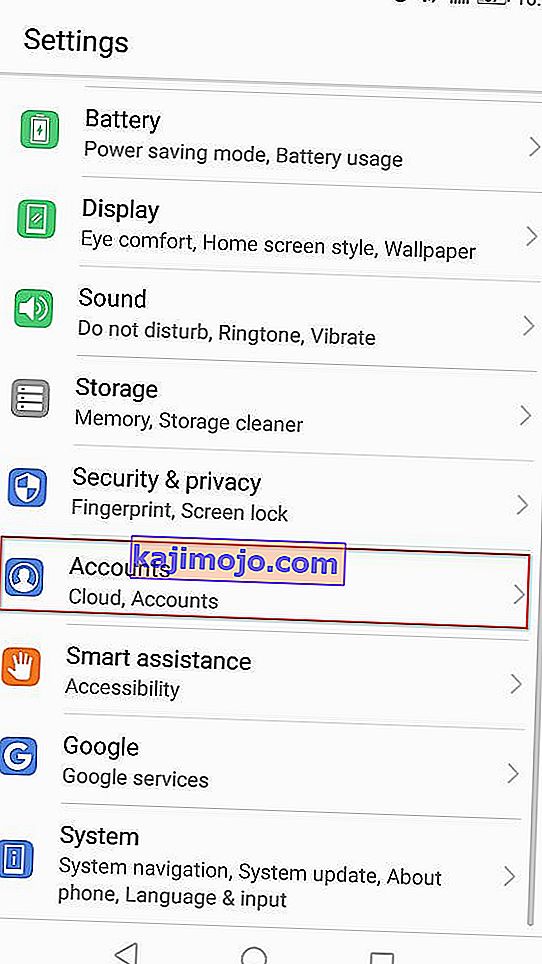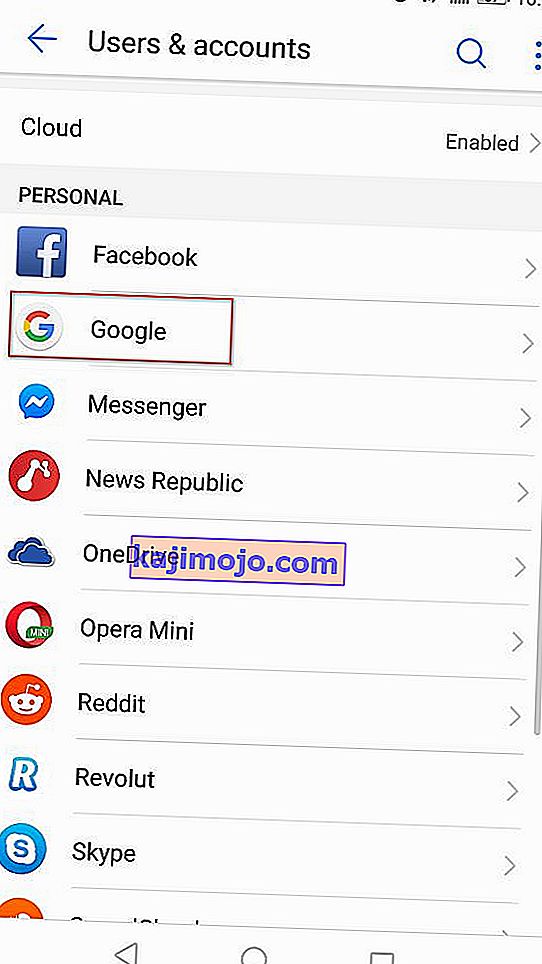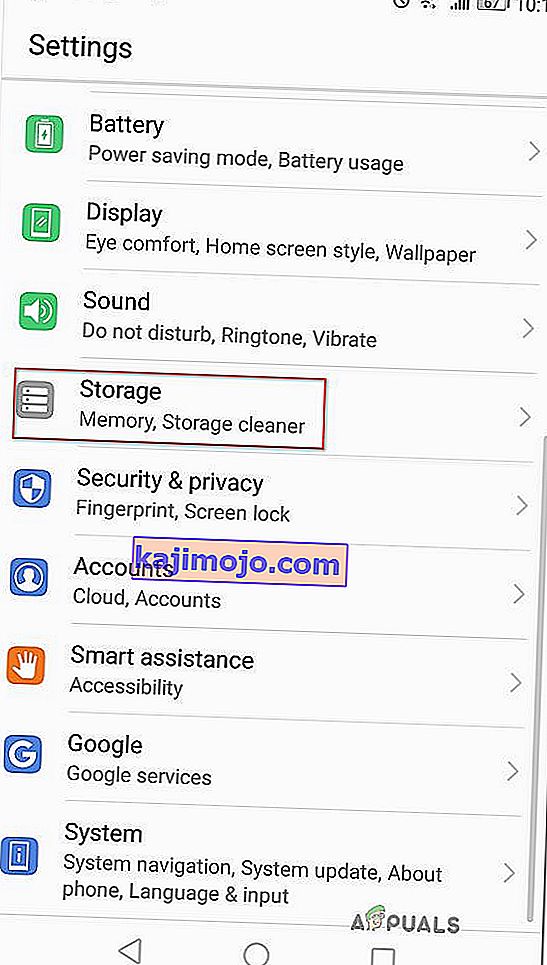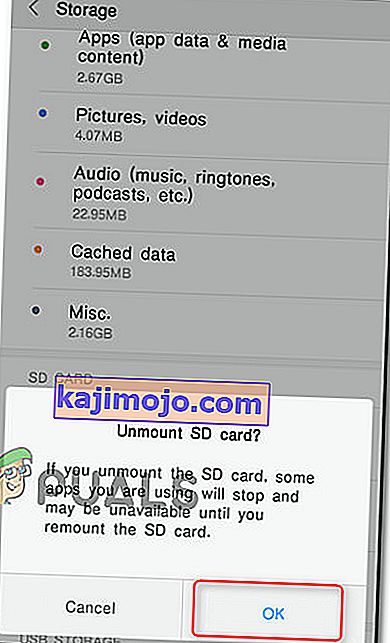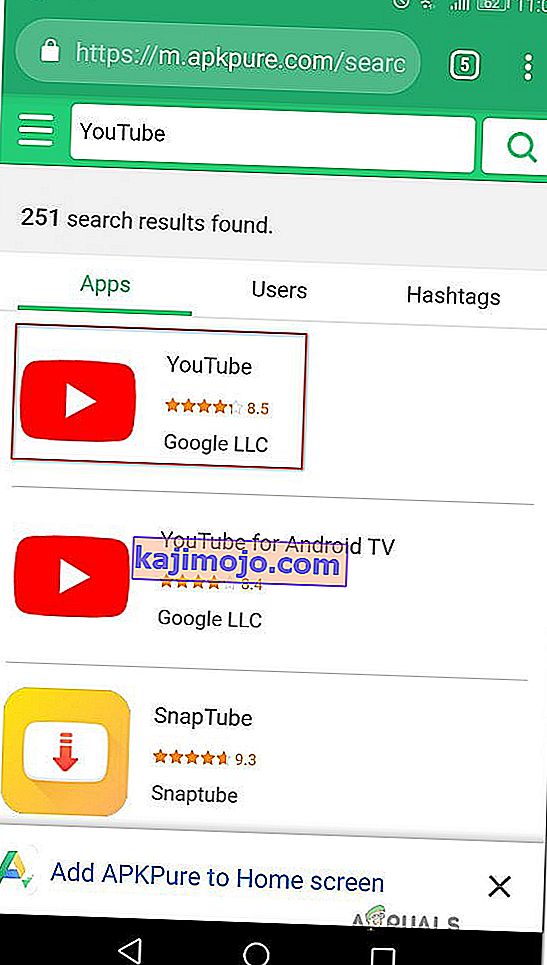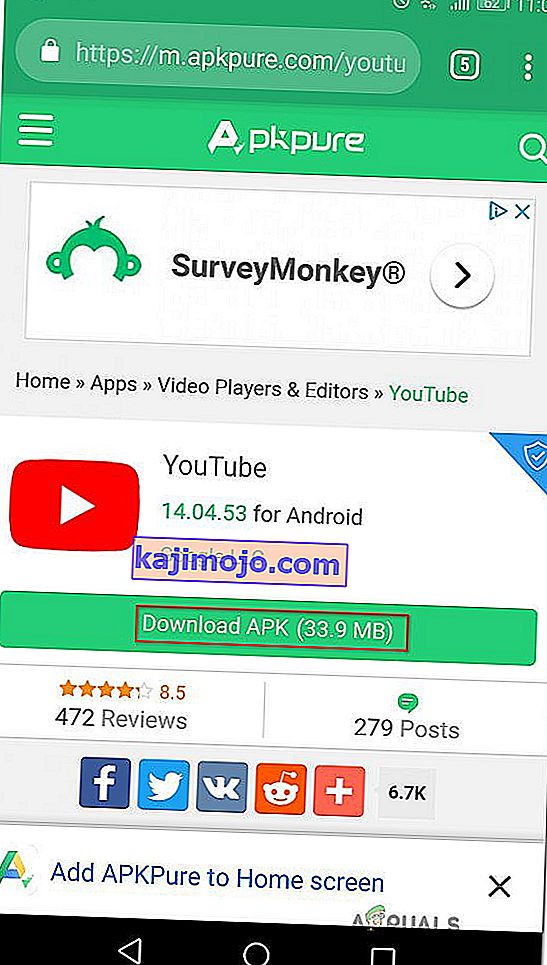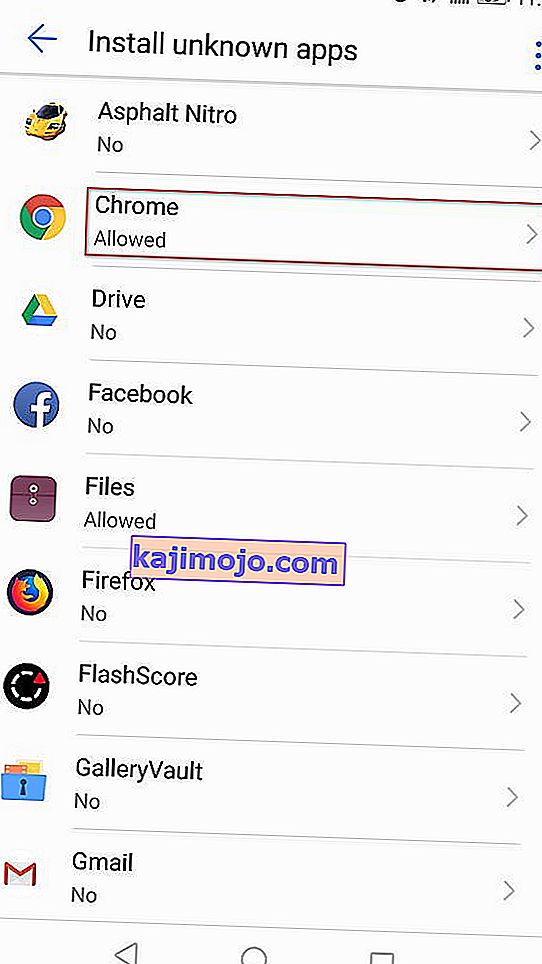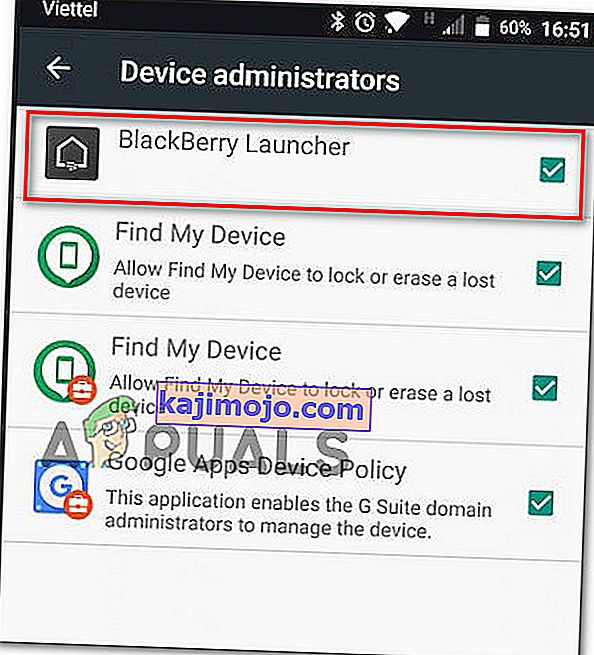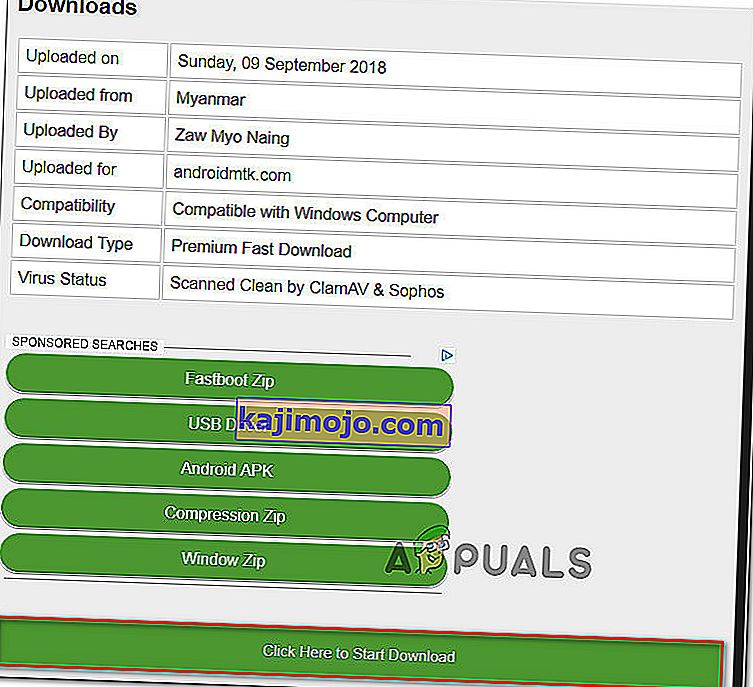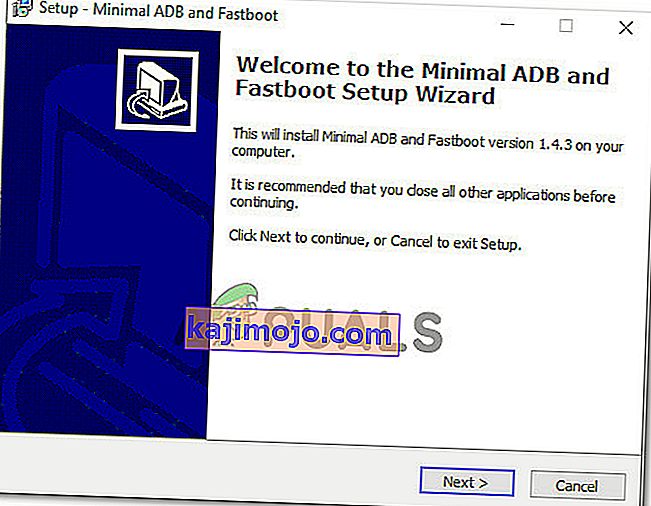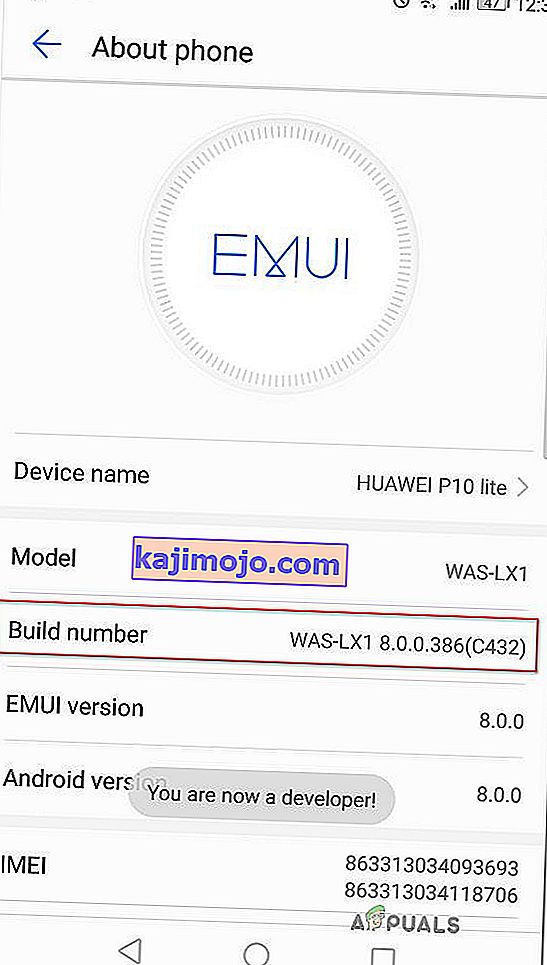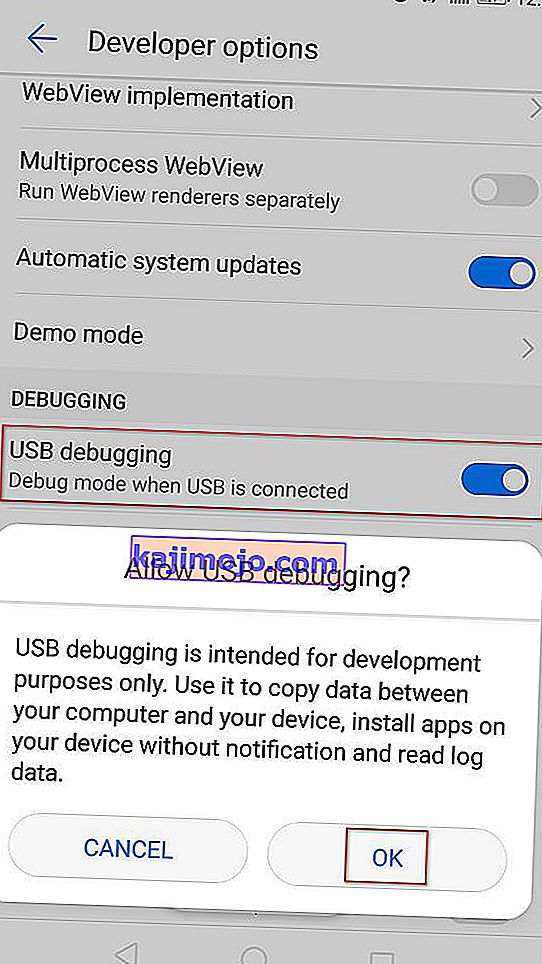„ Klaidos kodas 910 “ paprastai įvyksta, kai vartotojas bando įdiegti, atnaujinti ar pašalinti programą iš „Google Play“ parduotuvės „Android“ įrenginyje. Paprastai tai atsitinka, jei vartotojas anksčiau pašalino iš anksto įdiegtus tos pačios programos naujinimus. Pranešama, kad problema daugiausia kyla „Lollipop“ (5.x), „Marshmallow“ (6.x), „Nougat“ ir „Oreo“.

Kas sukelia klaidos kodą 910?
Mums pavyko atrasti keletą dažniausiai pasitaikančių priežasčių, kurios sukels būtent šią problemą. Tai padarėme peržiūrėdami įvairias vartotojų ataskaitas ir taisymo strategijas, kurias jie naudojo, kad išspręstų problemą. Štai trumpas sąrašas su įprastais scenarijais, kurie turi galimybę suaktyvinti šį klaidos pranešimą:
- Sugadinti duomenys įstrigo aplanke „Talpykla“. Patvirtinama, kad problema gali kilti dėl kai kurių netinkamai talpykloje saugomų duomenų diegimo aplanke. Keli vartotojai, susidūrę su šiuo klaidos kodu, sugebėjo jį surūšiuoti išvalę „Google Play“ parduotuvės programos talpyklą ir programos duomenis.
- Sugedusi „Google“ paskyra - ši klaida gali pasirodyti, jei turite reikalų su sugadinta „Google“ paskyra. Žinoma, kad šie dalykai vyksta be jokio akivaizdaus paleidimo. Laimei, galite ištaisyti daugumą problemų, susijusių su „Google“ paskyra, atsijungdami ir prisijungdami.
- Duomenys, esantys SD kortelėje, yra nepasiekiami . Šio klaidos kodo dažnis yra daug didesnis „Android“ įrenginiuose, kurie naudoja SD kortelę papildomai atminčiai. Nėra oficialaus paaiškinimo, kodėl taip atsitinka, tačiau kai kurie vartotojai spėja, kad tai tikriausiai susiję su tuo, kad SD kortelė yra suformatuota naudojant kitą failų sistemą. Tokiu atveju galėsite išspręsti problemą perkeldami programą į vidinę atmintį ir ją atnaujindami.
- Sugadinti duomenys SD kortelėje - yra scenarijus, kai klaidos kodas įvyksta dėl SD kortelėje esančios korupcijos. Keliems paveiktiems vartotojams pavyko tai išspręsti fiziškai arba praktiškai išstumiant SD kortelę prieš bandant atnaujinti programą.
- „Google Play“ parduotuvė neleidžia užbaigti naujinimo. Kita galima priežastis, dėl kurios atsiras šis klaidos kodas, yra jūsų prietaiso modelio ir programos nesuderinamumas. „Google Play“ parduotuvė yra atsakinga už to nustatymą, todėl tikriausiai galite apeiti šį nepatogumą perkeldami programą iš išorinės APK svetainės.
- „Blackberry Launcher“ neturi administratoriaus teisių - šis scenarijus yra išskirtinis „Blackberry Priv“ įrenginiams, kuriuose veikia „Android 6.0+“. Pasirodo, sistemos klaida gali sumažinti „Blackberry Launcher“ teises, kai tik įrenginyje įgalinama „Google Pay“. Tokiu atveju galite išspręsti problemą išjungdami „Google Pay“ administratoriaus prieigą ir įgalindami „Blackberry Launcher“ administratoriaus prieigą.
- Stiprus programos sugadinimas - šis scenarijus neįvyks, jei neperkelsite programos, bandysite ją derinti ar nesikišite į jos failus. Bet jei tai padarėte ir negalite atnaujinti ar įdiegti programos, vienintelis kelias į priekį yra naudoti ADB įrankį, kad rankiniu būdu pašalintumėte programos paketą.
Jei stengiatės rasti keletą trikčių šalinimo veiksmų, kurie padės išspręsti klaidos kodą 910 , šis straipsnis bus naudingas. Žemiau rasite kelis patikrintus metodus, kuriuos kiti panašios padėties vartotojai sėkmingai naudojo problemai išspręsti.
Toliau išdėstėme galimus pataisymus pagal efektyvumą ir sunkumą. Taigi, jei ieškote efektyviausio požiūrio, vadovaukitės toliau pateiktais metodais jų pateikimo tvarka.
1 metodas: „Google Play“ parduotuvės talpyklos išvalymas
Šis metodas yra vienas iš populiariausių būdų, kaip išspręsti „ Klaidos kodą 910 “ „Android“ įrenginiuose. Jei problema kyla dėl kai kurių netinkamai talpykloje saugomų duomenų, kurie neleidžia programai atnaujinti, išvalius „Google Play“ parduotuvės programos talpykloje esančius duomenis, problema bus išspręsta visam laikui. Patvirtino, kad toliau nurodyti veiksmai yra veiksmingi daugeliui vartotojų, kurie stengiasi išspręsti tą patį klaidos kodą:
Štai kaip išvalyti „Google Play“ parduotuvės programos talpykloje esančius duomenis „Android“ įrenginyje:
Pastaba: „Android“ sritis apima labai susiskaidžiusią rinką. Senesnės „Android“ versijos atrodo ir elgiasi skirtingai, jau nekalbant apie tai, kad galbūt susiduriate su pritaikytu ROM, priklausomai nuo gamintojo. Dėl to kai kurie veiksmai gali šiek tiek skirtis nuo tų, kuriuos matote mūsų ekranuose. Tačiau jums neturėtų kilti problemų juos atkartojant įrenginyje.
- „Android“ įrenginio pagrindiniame ekrane palieskite meniu Nustatymai . Viduje Nustatymai meniu, bakstelėkite Apps & pranešimų .

Pastaba: jei nenorite patekti tiesiai į programų sąrašą, taip pat spustelėkite Programos arba Programų sąrašas .
- Slinkite per programų sąrašą ir raskite „ Google Play“ parduotuvę . Kai pamatysite, palieskite jį atidarytą.
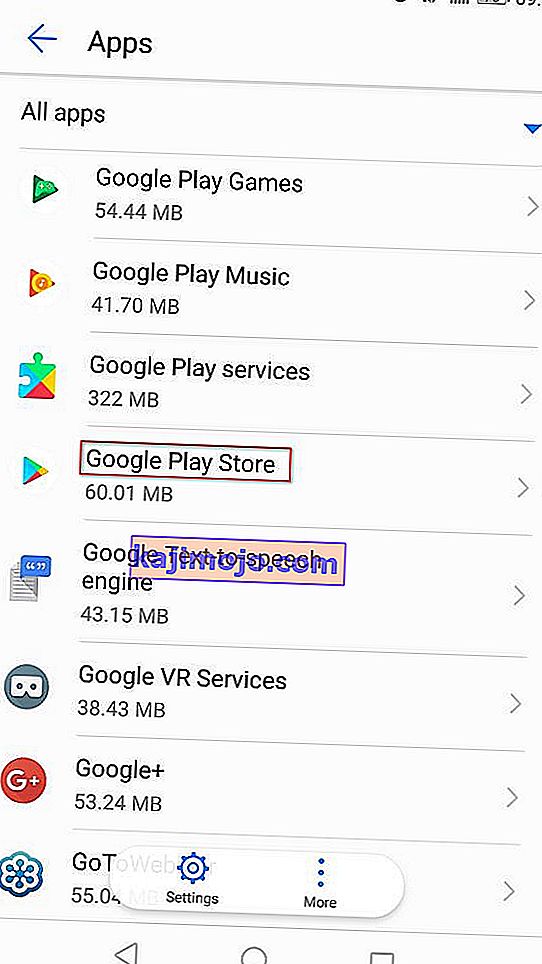
- „Google Play“ parduotuvės informacijos meniu bakstelėkite Saugykla, kad pasiektumėte duomenų išvalymo parinktį.
- „Storage“ parinktyje spustelėkite „ Clear Cache“ . Kai procesas bus baigtas, vykdykite spustelėdami Išvalyti duomenis .
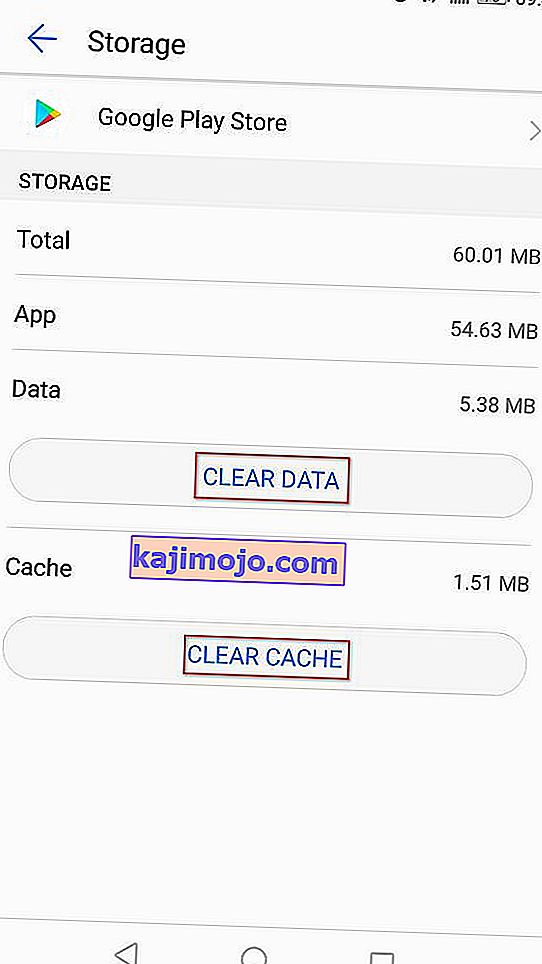
Išvalę „Google Play“ parduotuvės duomenis, iš naujo paleiskite kompiuterį ir vėl bandykite atnaujinti arba atsisiųsti programą, kuri sukėlė problemą.
Jei vis tiek matote tą patį klaidos pranešimą ( „Klaidos kodas 910“), pereikite prie kito toliau pateikto metodo.
2 metodas: dar kartą susiekite „Google“ paskyrą
Ši procedūra yra viena iš pirmųjų, paminėta oficialiuose „Google“ dokumentuose, kai kalbama apie šį konkretų klaidos kodą. Dar daugiau, daugelis paveiktų vartotojų patvirtino, kad prisijungus ir atsijungus nuo „Google“ paskyros problema buvo išspręsta ir leista įdiegti arba atnaujinti anksčiau nesėkmingą programą su „Error Code 910“.
Toliau pateikiami veiksmai, kaip pašalinti „Google“ paskyrą iš įrenginio ir iš naujo pridėti, kad būtų pašalintas klaidos kodas 910:
- „Android“ telefone atidarykite programą „ Nustatymai “ ir atidarykite „ Paskyrų“ meniu.
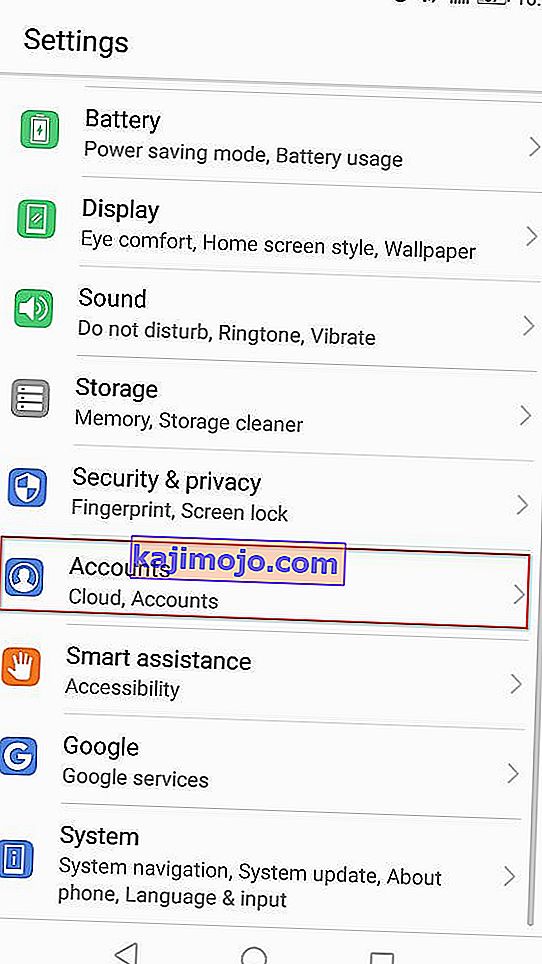
- Viduje Vartotojas & sąskaitų ekraną (sąskaitose) , rasti savo "Google" paskyrą, tada bakstelėkite jį. Kai būsite „Google“ paskyros nustatymuose, slinkite žemyn į ekrano apačią ir bakstelėkite Pašalinti.
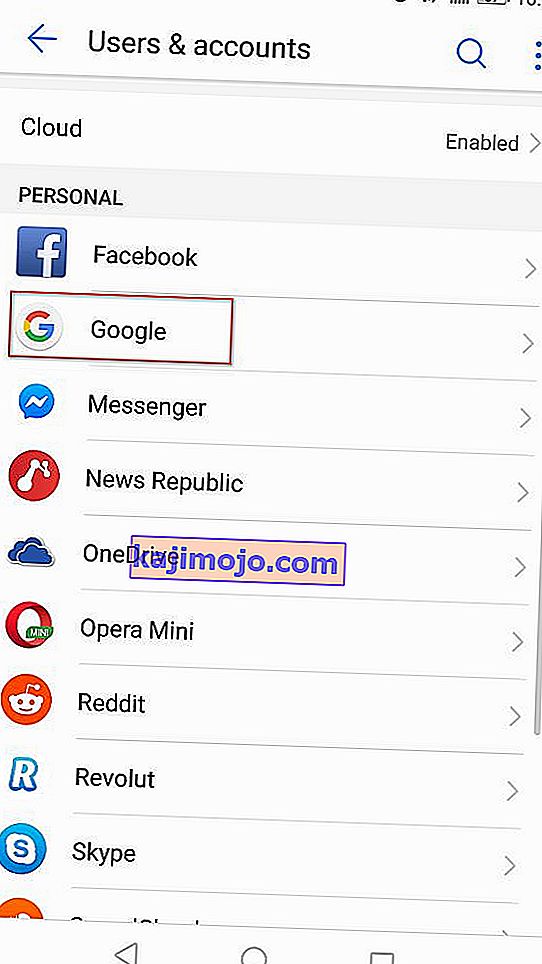
- Pašalinę „Google“ paskyrą, grįžkite į ekraną „Vartotojai ir paskyros“ („Paskyros“) , slinkite žemyn į ekrano apačią ir bakstelėkite Pridėti paskyrą .
- Tada lange Pridėti paskyrą palieskite „Google“ ir vykdykite ekrane pateikiamas instrukcijas, kad iš naujo pridėtumėte „Google“ paskyrą.

- Kai iš naujo susiesite „Google“ paskyrą, iš naujo įvesdami kredencialus, iš naujo paleiskite kompiuterį ir bandykite atnaujinti arba atsisiųsti programą kitame paleistyje.
Jei vis tiek matote tą patį klaidos pranešimą, pereikite prie kito toliau pateikto metodo.
3 metodas: programos perkėlimas iš SD į „Internal“
Kitas populiarus sprendimas, kaip išvengti 910 klaidos bandant atnaujinti jau įdiegtą programą, yra programos perkėlimas iš išorinės SD atminties į vidinę atmintį. Tikėtina, kad programa bus atnaujinta paprastai, kai bus perkelta į vidinę atmintį. Kai atnaujinimas bus baigtas, galėsite jį perkelti atgal į pradinę vietą (išorinę SD kortelę). Keli vartotojai, kurie stengiasi išspręsti šią klaidą, patvirtino, kad toliau nurodyti veiksmai jiems buvo nuolatinis sprendimas.
Štai ką jums reikia padaryti:
- Atidarykite „ Nustatymų“ meniu ir eikite į „ Programos ir pranešimai“ . Tada bakstelėkite Programos (programų sąrašas), kad pamatytumėte visas įdiegtas programas.

- Įdiegtų programų sąraše raskite programą, kuri atsisako įdiegti, ir palieskite ją, kad išplėstumėte jos meniu.
- Bakstelėkite Saugykla, tada bakstelėkite Keisti saugyklos vietą ir perkelkite programą į Vidinė saugykla .

- Kai programa bus perkelta į vidinę atmintį, dar kartą atnaujinkite programą ir patikrinkite, ar procedūra baigta be problemų.
Pastaba: jei vis tiek gaunate tą patį klaidos kodą ( „Klaidos kodas 910“ ), pereikite tiesiai prie 4 metodo .
- Jei jums pavyks atnaujinti programą, kai ji perkelta į vidinę atmintį, atlikę procedūrą galėsite ją perkelti atgal į SD kortelę.
Jei šis metodas neišsprendė jūsų konkretaus scenarijaus klaidos, pereikite prie kito toliau pateikto metodo.
4 metodas: išimkite SD kortelę iš meniu „Nustatymai“
Tyrimo pradžioje pastebėjome, kad dauguma vartotojų, su kuriais susiduriame dėl šios klaidos, naudojo SD kortelę. Dar daugiau, kai kuriems nukentėjusiems vartotojams pavyko išspręsti šią problemą paprasčiausiai „išmetant“ SD kortelę per „Android“ nustatymų meniu.
Ši procedūra nereikalaus fiziškai išimti SD kortelės iš telefono - „Android“ turi įmontuotą funkciją, kuri virtualizuos šį scenarijų. Štai ką jums reikia padaryti, norint praktiškai išimti SD kortelę ir išspręsti klaidos kodą 910:
- „Android“ įrenginyje atidarykite meniu „ Nustatymai“ ir palieskite „ Saugykla“.
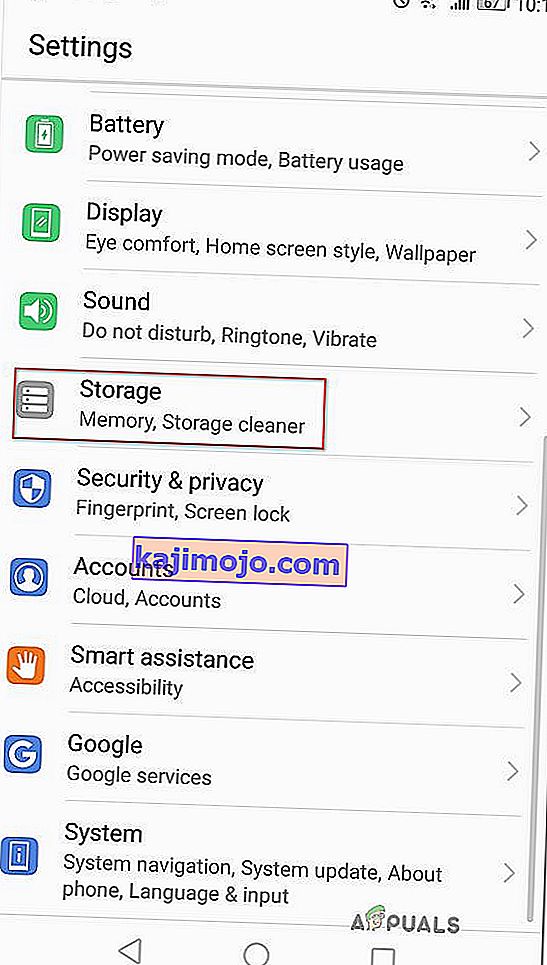
- „Storage“ ekrane palieskite „ Unmount SD card“ ir patvirtinkite, kad priverstumėte „Android“ apsimesti, kad SD kortelė buvo fiziškai pašalinta.
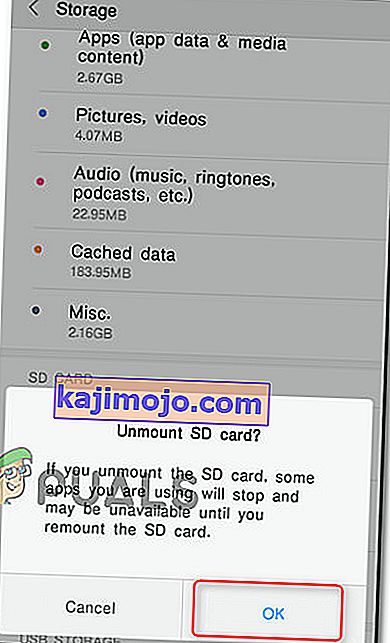
- Dar kartą atidarykite „Google Play“ parduotuvę ir iš naujo atsisiųskite / atnaujinkite programą, kurioje anksčiau buvo rodomas klaidos pranešimas.
Jei problema vis tiek neišspręsta, pereikite prie kito toliau pateikto metodo.
5 metodas: atsisiųskite ir įdiekite APK iš trečiosios šalies svetainės
Jei nė vienas iš aukščiau nurodytų galimų pataisymų jums nepadėjo, galite pradėti svarstyti galimybę naudoti trečiosios šalies paslaugą programai, kurios nepavyksta, įdiegti ar atnaujinti naudojant „Klaidos kodą 910“, įdiegti . Ši procedūra bus veiksminga tais atvejais, kai problemą sukelia tam tikras nesuderinamumas arba todėl, kad dabartinė jūsų „Android“ versija nepalaiko naujausio programos atnaujinimo.
Šiuo atveju perkėlus programą gali būti apeiti kai kurie apribojimai, kuriuos taiko „Google Play“ parduotuvė. Štai kaip atsisiųsti ir įdiegti programos APK iš trečiosios šalies svetainės:
- Apsilankykite trečiosios šalies svetainėje naudodami APK. Yra daugybė apybraižų svetainių, kuriose, žinoma, yra daug reklaminių programų, todėl laikykitės atokiau nuo neaiškių vietų. Mes rekomenduojame „APK pure“ ( čia ).
- Naudokite paieškos funkciją, norėdami rasti naujausią programos versiją, kurią stengiatės įdiegti, ir palieskite ją.
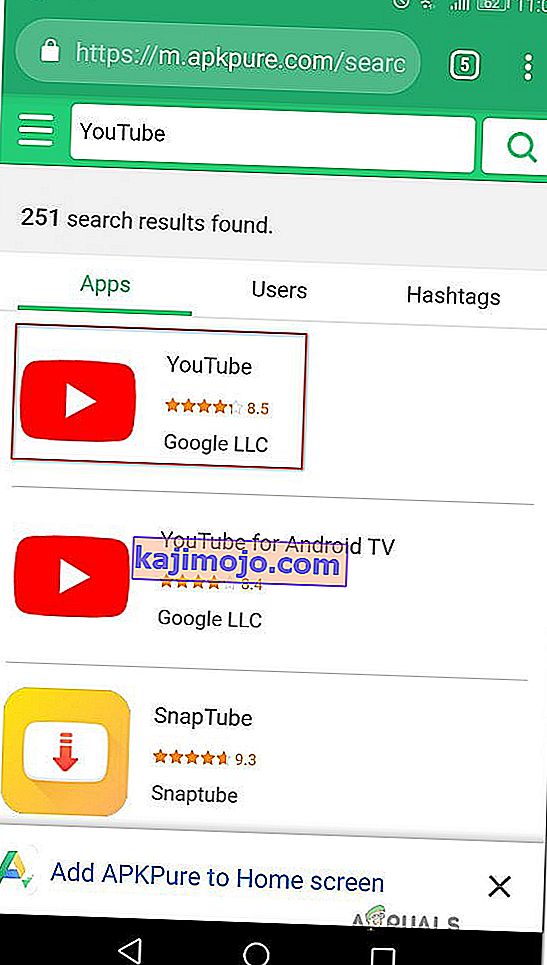
- Paspauskite mygtuką „ Atsisiųsti APK “ ir palaukite, kol baigsis atsisiuntimas. Norėdami pradėti atsisiųsti, saugos raginime paspauskite Gerai .
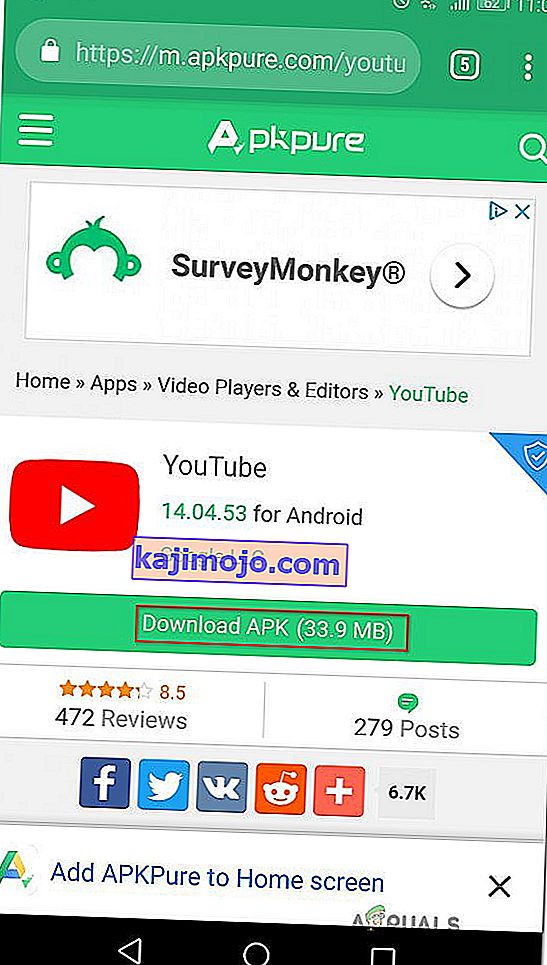
Pastaba: jei dar neįdiegėte APK, jums bus pranešta, kad jūsų įrenginys blokuoja nežinomų šaltinių programų diegimą. Tokiu atveju turėsite eiti į Nustatymai> Sauga ir privatumas ir modifikuoti numatytąjį Įdiegti nežinomų programų elgesį, kuris bus leidžiamas jūsų naršyklėje.
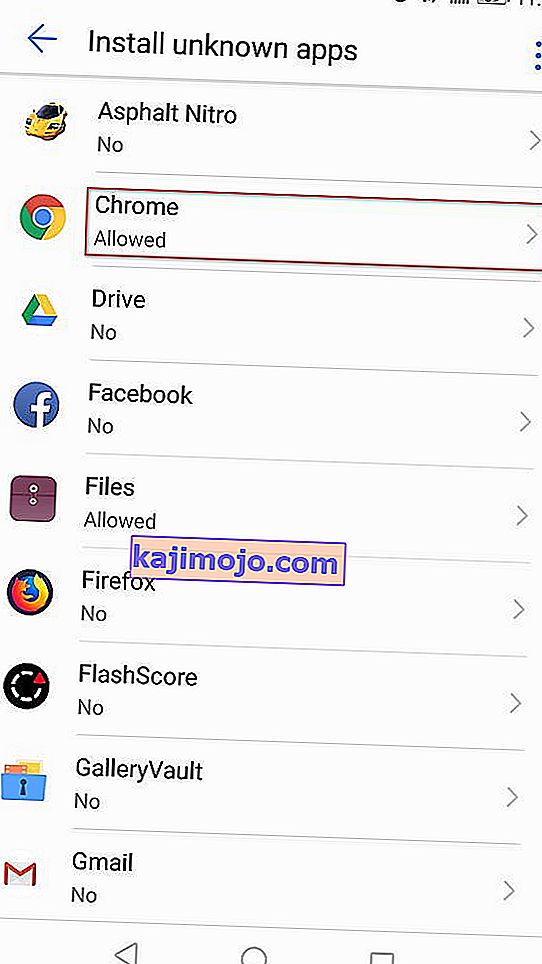
- Kai atsisiųsite APK, atidarykite jį ir vykdykite ekrane rodomus nurodymus, kad įdiegtumėte programą arba atnaujintumėte. Jei bandote įdiegti naujinimą, būsite paraginti patvirtinti, ar norite įdiegti naujinimą naudodami esamą programą. Jei taip, palieskite Diegti, kad pradėtumėte procesą.
Naudodamiesi šiuo procesu, nebeturėtumėte susidurti su „Klaidos kodu 910“. Bet jei vis tiek darote, pereikite prie kito toliau pateikto metodo.
6 metodas: „Google Pay“ administratoriaus išjungimas ir „Blackberry Launcher“ administratoriaus įgalinimas (tik „Blackberry Priv“)
Jei susiduriate su šia konkrečia problema „Blackberry Priv“ įrenginyje, pataisymas yra šiek tiek egzotiškesnis. Pora vartotojų, kurie stengiasi išspręsti šią problemą „Blackberry“ įrenginyje, sugebėjo pašalinti „Klaidos kodą 910“ išjungdami „Google Pay“ administratoriaus prieigą ir įgalindami „Blackberry Launcher“ administratoriaus prieigą. Atsijungus ir prisijungus prie paskyros, problema buvo išspręsta ir jie galėjo užbaigti diegimą / atnaujinimą.
Pastaba: jei nenaudojate „Blackberry Priv“ įrenginio, pereikite prie kito toliau pateikto metodo.
Štai ką jums reikia padaryti:
- „Blackberry Priv“ įrenginyje eikite į Nustatymai> Asmeniniai> Sauga> Įrenginių administratoriai . Kai ten pateksite, išjunkite „ Google Pay“ administratoriaus prieigą . Tada įsitikinkite, kad „ Blackberry Launcher“ yra įgalinta administratoriaus prieiga .
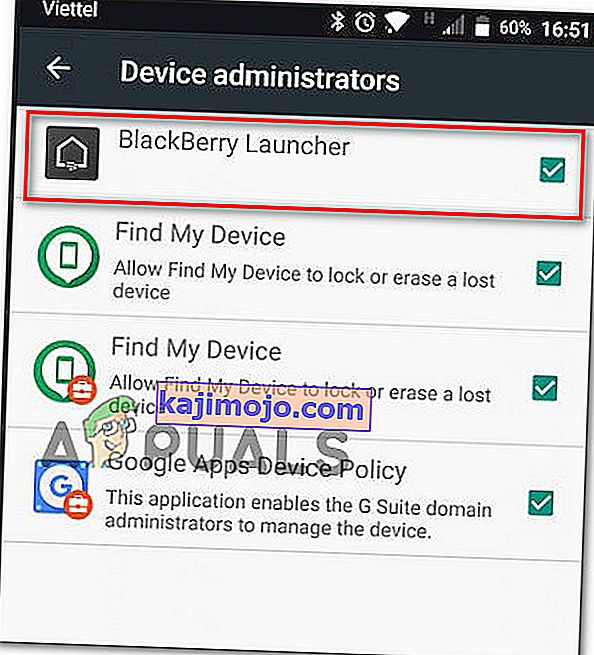
- Tada eikite į Nustatymai> Įrenginys> Vartotojai ir pasirinkite Svečias, jei norite atsijungti nuo savo paskyros. Palaukite kelias sekundes, tada pasirinkite Aš ir vykdykite instrukcijas, kad vėl prisijungtumėte.
- Grįžkite į „ Google Play“> Mano programos ir žaidimai ir tęskite atnaujinimą / diegimą. Dabar turėtumėte galėti tai atlikti be problemų.
Jei šis metodas nebuvo pritaikytas jūsų konkrečiam scenarijui, pereikite prie kito toliau pateikto metodo.
7 metodas: ADB naudojimas programai pašalinti
Jei atsiduriate situacijoje, kai programos negalima atnaujinti, iš naujo įdiegti ar pašalinti, paskutinis pasirinkimas (išskyrus gamyklinių duomenų atkūrimą) yra naudoti ADB, kad priverstinai pašalintumėte programų paketą. Ši procedūra yra šiek tiek pažengusi ir jums reikės atlikti pradinę sąranką „Android“ ir kompiuteryje, tačiau tai bus atlikta.
Jei nežinojote apie tai, ADB („Android Debug Bridge“) yra labai universalus komandinės eilutės įrankis, leidžiantis atlikti įvairias operacijas „Android“ įrenginyje. Tai palengvina daugybę įrenginio veiksmų, įskaitant programų diegimą ir derinimą, o tai yra būtent tai, ko mums šiuo atveju reikia.
Čia pateikiamas trumpas ADB naudojimo vadovas, kaip stipriai pašalinti programą ir išspręsti „Klaidos kodą 910“:
- Pirmiausia reikia įdiegti ADB aplinką. Tai jau turėsite įdiegę, jei anksčiau įdiegėte „Android Studio“. Jei ne, atsisiųskite naujausią „Minimal ADB Fastboot“ versiją iš šios nuorodos ( čia ).
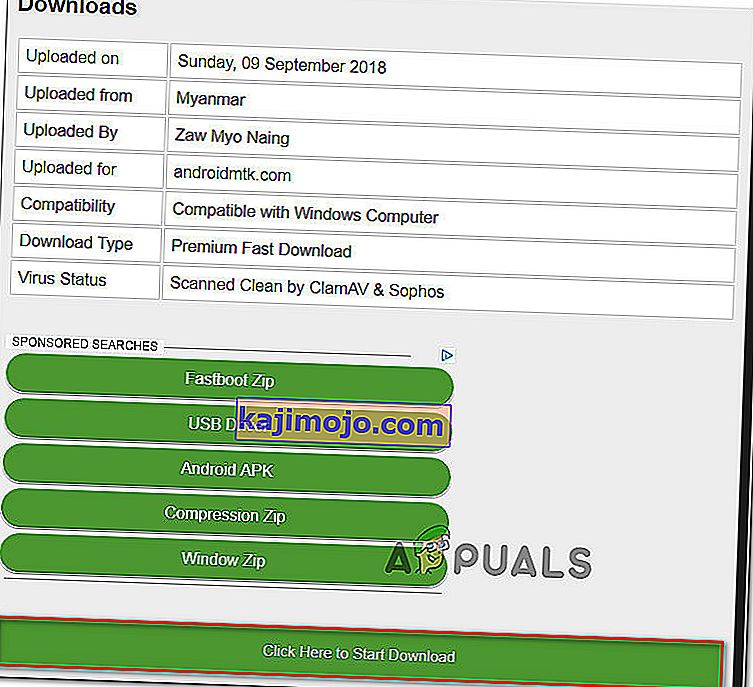
- Kai atsisiuntimas bus baigtas, naudokite tokią priemonę kaip „Winzip“ arba „7Zip“, kad išgautumėte minimal_adb_fastboot turinį .
- Tiesiog paleiskite vykdomąjį failą ir vykdykite ekrane pateikiamus nurodymus, kad kompiuteryje įdiegtumėte „ Minimal ADB“ ir „Fastboot “.
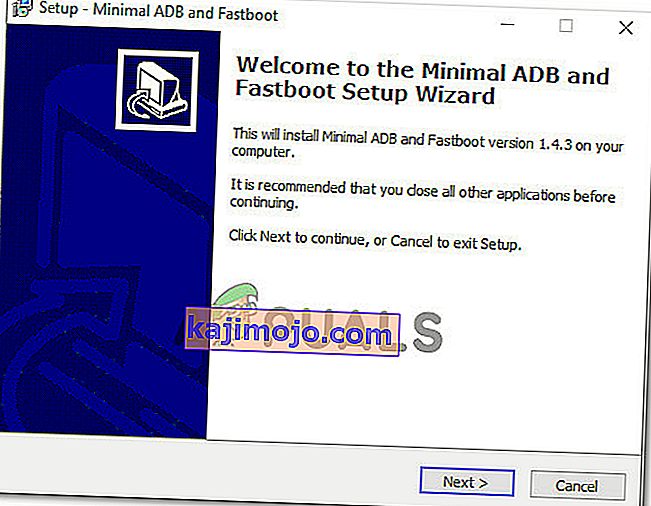
- Baigę diegimą, pereikite prie „Android“ telefono ir eikite į Nustatymai> Sistema> Apie telefoną . Kai ten pateksite, pradėkite spausti „ Build Number“ . Paspaudę 7 kartą, gausite sėkmės pranešimą, kuriame sakysite, kad dabar esate kūrėjas.
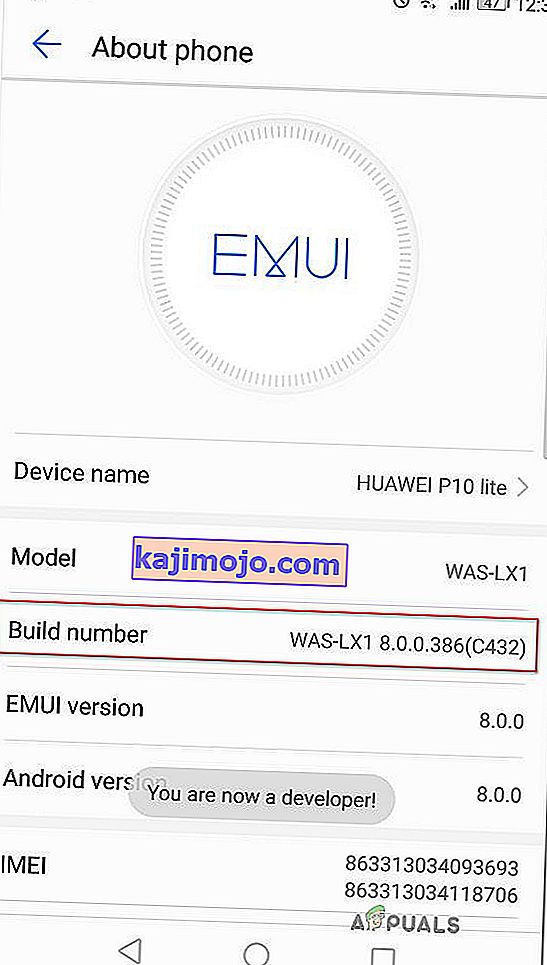
Pastaba: atsižvelgiant į jūsų saugumo metodą, norint užbaigti procedūrą, jūsų gali būti paprašyta įvesti slaptažodį arba PIN kodą.
- Tai, ką iš esmės padarėme aukščiau, buvo įgalinti „ Developers Options“ skirtuką. Toliau mes leisime ADB pasiekti telefono turinį. Norėdami tai padaryti, eikite į Nustatymai> Kūrėjo parinktys ir įgalinkite USB derinimą (dalyje Derinimas ).
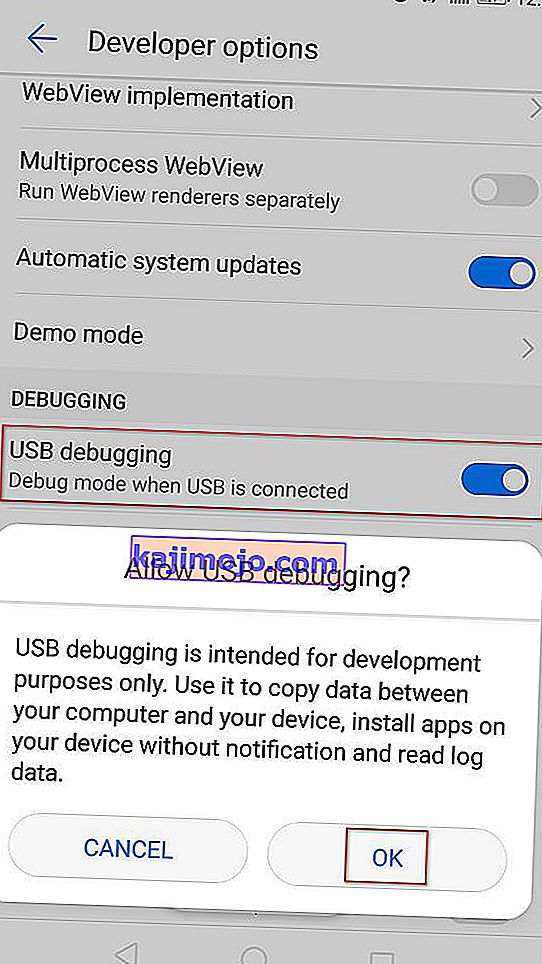
- USB kabeliu prijunkite „Android“ telefoną prie kompiuterio ir palaukite, kol bus užmegztas ryšys. Gali reikėti dar kartą leisti iš „Android“ telefono.
- Kai „Android“ bus prijungtas prie kompiuterio per USB kabelį, atidarykite „ Minimal ADB“ ir „Fastboot“. Pirmiausia įveskite „ adb devices “ ir paspauskite „ Enter“, kad patikrintumėte, ar jūsų įrenginys tinkamai prijungtas.

- Perkelti į telefoną ir bakstelėkite Taip dėl leidimo skubiai, kad atsirado ant jūsų ekrano.
- Tame pačiame „Minimal ADB“ lange įveskite šią komandą, kad pašalintumėte sugadintą programą:
ADB pašalinti
Pastaba: Pakeiskite paketo pavadinimą paketo pavadinimu, priklausančiu programai, kurią norite įdiegti. Jei nežinote programos paketo pavadinimo, „Minimal ADB“ lange vykdykite „ pm list package -f “ ir gausite visą įdiegtų programų sąrašą.
- Atjunkite „Android“ nuo USB kabelio ir iš naujo paleiskite mobilųjį įrenginį. Tada, kai bus baigta kita įkrovos seka, dar kartą įdiekite programą. Tai daryti neturėtumėte jokių problemų.